
Последна актуализация на
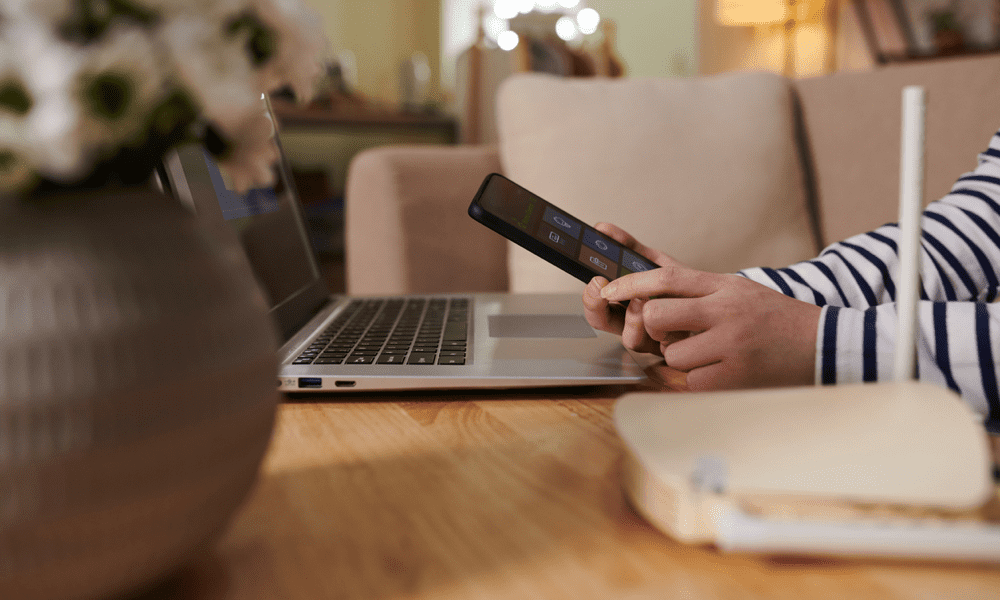
Свързване към грешна Wi-Fi мрежа? Забравянето на Wi-Fi мрежа на Mac ще ви помогне да защитите връзките си. Това ръководство обяснява как.
Свързвали ли сте се някога с WiFi мрежа, която не искате да използвате отново? Може би беше бавен или несигурен - или още по-лошо, публично достъпен (и лесен за използване). Каквато и да е причината, може да искате да забравите тази мрежа и да предотвратите автоматичното присъединяване на вашия Mac към нея в бъдеще.
В тази статия ще ви покажем как да използвате няколко различни метода, за да забравите WiFi мрежа на Mac.
Защо трябва да забравите WiFi мрежа на Mac?
Има няколко причини, поради които може да искате да забравите WiFi мрежа на вашия Mac:
-
Подобрете вашата сигурност и поверителност. Някои WiFi мрежи може да са злонамерени или компрометирани, разкривайки данните ви или заразявайки устройството ви със зловреден софтуер. Забравянето на такива мрежи може да ви помогне да избегнете случайно свързване с тях. Съществува и очевиден риск от определени мрежи, като например обществени мрежи, които позволяват вашите данни да бъдат лесно надушени.
- Оптимизирайте своята производителност и живота на батерията. Някои WiFi мрежи може да са бавни, претоварени или да имат слаб сигнал. Забравянето на тези мрежи ще ви помогне автоматично да превключите към по-бързи и по-надеждни (особено в натоварена зона), подобрявайки вашето онлайн изживяване и пестейки заряда на батерията.
- Разредете списъка си с мрежи. Вашият Mac помни всяка WiFi мрежа, към която някога сте се свързвали, дори ако сте ги използвали само веднъж. Това може да направи списъка ви с мрежи дълъг и объркан, затруднявайки намирането на тези, които използвате редовно. Забравянето на тези, от които не се нуждаете, може да ви помогне да изчистите списъка си и да го направите по-лесен за управление.
Когато забравите WiFi мрежа на вашия Mac, ето какво се случва:
- Мрежата се премахва от вашия списък с предпочитани мрежи във вашия мрежа настройки в Системни предпочитания меню.
- Идентификационните данни за вход за тази мрежа се изтриват от вашия iCloud Keychain, което означава, че няма да са налични и за никое от другите ви устройства на Apple.
- Следващият път, когато сте в обхвата на тази мрежа, тя ще се покаже като налична мрежа, но не и като мрежа, към която вашият Mac може автоматично да се присъедини.
- Ако искате да се свържете с него отново, трябва да въведете паролата му и да я изберете ръчно.
Ако искате да забравите WiFi мрежите на Mac, ние очертахме общите стъпки по-долу.
Как да забравите WiFi мрежа на Mac чрез системни предпочитания
Приложението System Preferences е най-лесният начин да забравите WiFi мрежа на вашия Mac.
За да забравите WiFi мрежа с помощта на системни предпочитания на Mac:
- Щракнете върху Икона на менюто на Apple в лентата с менюта в горния ляв ъгъл на екрана и изберете Системни предпочитания.
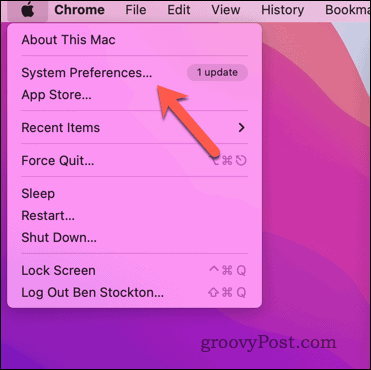
- На Системни предпочитания диалогов прозорец, щракнете мрежа.
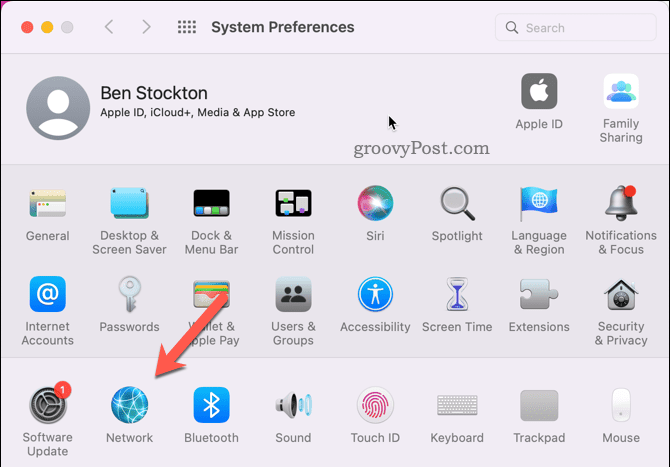
- На мрежа страница, изберете Wi-Fi от страничната лента.
- Кликнете Разширено в долния десен ъгъл на прозореца.
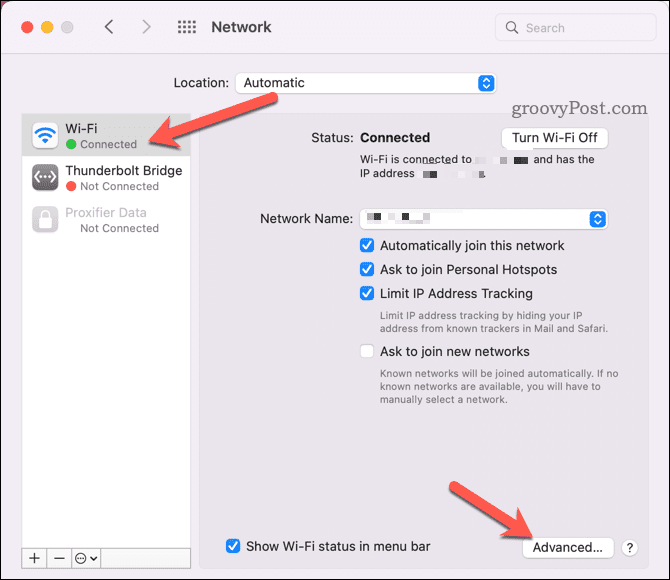
- На Wi-Fi раздела, превъртете през списъка с предпочитани мрежи и намерете тази, която искате да забравите.
- Изберете мрежата и щракнете върху минус (–) под списъка.
- Кликнете Добре и тогава Приложи.
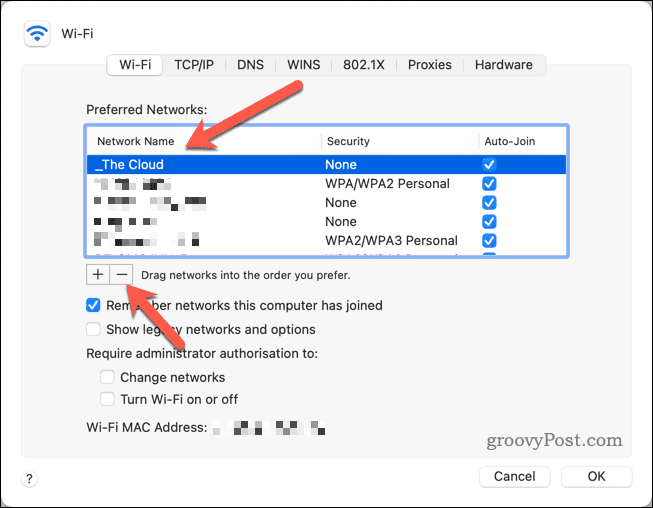
Успешно сте забравили WiFi мрежата на вашия Mac. Повторете стъпките, за да премахнете всички други мрежи и да излезете от Системни предпочитания приложение, когато приключите.
Как да забравите WiFi мрежа на Mac с помощта на терминал
Ако предпочитате да използвате команди вместо менюта, можете да забравите WiFi мрежа на вашия Mac, като използвате Терминал ап.
За да забравите WiFi мрежите на Mac с помощта на приложението Terminal:
- Стартирайте Терминал от Приложения > Помощни програми папка в Стартова площадка.
- Като алтернатива потърсете Терминал използвайки Търсене в центъра на вниманието чрез натискане командване + пространство.
- В Терминал прозорец, тип networksetup -listpreferredwirelessnetworks en0 (последният знак е нула) и натиснете Въведете. Това ще ви покаже всички предпочитани безжични мрежи, които вашият Mac помни.
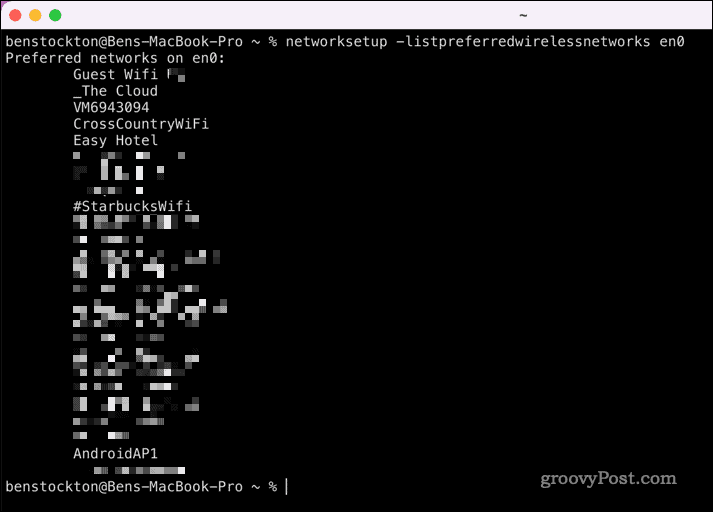
- Ако това не работи, сменете en0 с en1 в командата, след което натиснете Въведете.
- Намерете мрежата, която искате да забравите, и копирайте името й точно както се появява (включително интервали и препинателни знаци).
- След това въведете networksetup -removepreferredwirelessnetwork en0 „Име на мрежата“ (или en1 ако en0 не работи). В този случай заменете „Име на мрежата" с правилното име на мрежата, което сте копирали, включително кавичките.
- Натиснете Въведете за да изпълните командата.
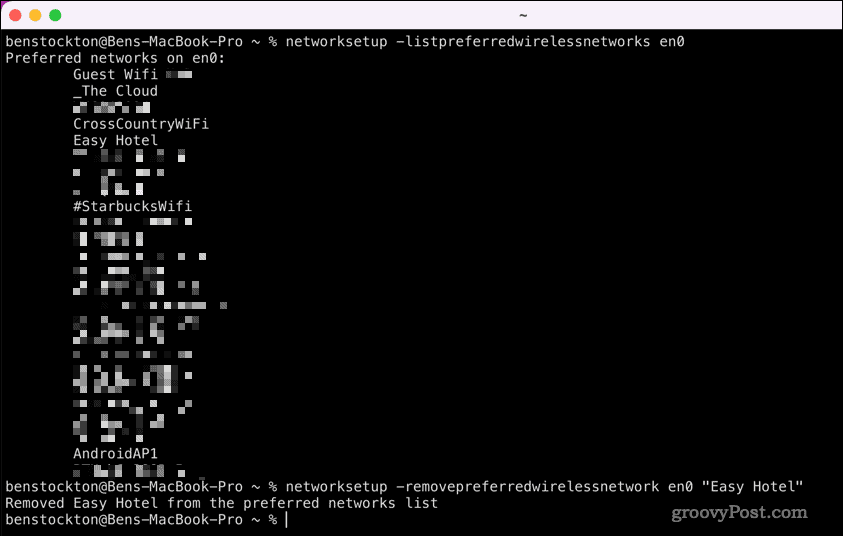
Ще видите и двете Предпочитаната безжична мрежа е премахната или Неуспешно премахване на предпочитана безжична мрежа се появява в терминала, в зависимост от това дали работи.
Ако не проработи, повторете стъпките си и се уверете, че името на вашата мрежа е правилно. Ако е проработило, поздравления - успешно сте забравили тази WiFi мрежа на вашия Mac. Можете да повторите тези стъпки за всички други мрежи, които искате да премахнете.
Управление на мрежи на Mac
Забравянето на WiFi мрежа на вашия Mac може да ви помогне да подобрите сигурността си. Ако винаги се свързвате към грешната мрежа, премахването на тези, които не искате да използвате, може да ви помогне да поддържате сигурността, заобикаляйки мрежите, които са твърде бавни или твърде несигурни.
Любопитни ли сте да опитате още команди в терминала? Можете да опитате малко страхотни команди на macOS Terminal след това, от трикове за поддръжка на файлове до бърза игра на Tetris.
Свършва ли ви място за съхранение? Ако имате свързано към мрежата устройство за съхранение, можете картирайте мрежово устройство на вашия Mac като използвате Finder или терминала.
Как да намерите своя продуктов ключ за Windows 11
Ако трябва да прехвърлите своя продуктов ключ за Windows 11 или просто ви трябва, за да направите чиста инсталация на операционната система,...
